Mantenimiento preventivo de una Impresora
La impresora es un
periférico que resulta a veces imprescindible, disponible desde unos precios
bastante bajos y que en realidad no necesita unas atenciones excesivas, pero sí
un cierto mantenimiento.
Los materiales que podemos
necesitar son pocos, ya que no es conveniente (ni en muchos casos posible)
desmontar demasiado.
Vamos a necesitar los
siguientes materiales:
Ø
Un
par de trapos de algodón.
Ø
Un
poco de alcohol (el mejor es el alcohol de limpieza o el de quemar).
Ø Un poco de grasa con base
de grafito (la podemos encontrar en tiendas de electrónica).
Es conveniente un bote de aire comprimido
Impresoras láser
Las
impresoras láser no son difíciles de limpiar, si usted sabe lo que está
haciendo y utiliza las herramientas necesarias. Aquí encontrará las
herramientas y métodos que usted necesita usar para hacer este trabajo
correctamente y de una manera segura.
Mantenimiento de impresora láser
Impresora matriz de punto
 Este
tipo de impresoras siguen siendo utilizadas en oficinas, debido a que es el
único tipo de impresora que permite imprimir en papel copiativo, ya sea
continuo u hojas sueltas.
Este
tipo de impresoras siguen siendo utilizadas en oficinas, debido a que es el
único tipo de impresora que permite imprimir en papel copiativo, ya sea
continuo u hojas sueltas.
Además
de lo indicado anteriormente, en estas impresoras se le aplica aire a presión
por la zona del carro, donde el papel continuo (que es el que más se suele
utilizar en este tipo de impresoras) suele dejar bastantes residuos, los cuales
hay que eliminar. Estas impresoras tienen un rodillo muy similar al de las
máquinas de escribir, en el que suele acumularse tinta con el paso del tiempo,
bien porque esta traspase el papel o por impresiones sobre el carro sin que
haya papel. También se suele ''satinar'' con el roce del papel, lo que hace que
pierda adherencia. A este rodillo también se le realiza una limpieza, para ello
utilizamos alcohol sin aditivos. Con este alcohol empapamos un paño y limpiamos
de forma enérgica dicho rodillo, secándolo bien.
Impresora de inyección de tinta
Este
tipo de impresoras son las más frecuentes en uso doméstico. De igual manera algunas
empresas las utilizan por eso además realizamos mantenimiento a estas máquinas
en nuestros clientes corporativos físicamente no es mucho lo que puede
realizarse con estas impresoras, es por eso que la mantención es más bien
utilizando herramientas de mantenimiento de software entre las que se encuentra
las denominadas Limpieza de cabezales. Esta herramienta es bastante eficaz
cuando la impresión no es todo lo buena que debiera, y en realidad consiste en
aplicar tinta con una presión superior a la utilizada normalmente. Esto nos
puede limpiar los inyectores algo bloqueados, pero el gasto en tinta para
hacerlo es bastante alto, por lo que se evita abusar de este sistema.
Mantenimiento correctivo
Se producen fallos de impresión:
En
las impresoras que tienen el cabezal de impresión adjunta a los cartuchos de
tinta, como HP, cuando se produce este problema, basta con sustituir el
cartucho de tinta dañado. Pero en algunos casos debido al alto costo de los
cartuchos, puede intentar la aprobación de la gestión de canales. Vamos a
examinar cómo.
Para
la mayoría de impresoras para la eliminación de los cartuchos de tinta primero
debe conectar la impresora y abra la tapa de la cabeza de impresión va al
centro del eje.
Eliminado
de los cartuchos de tinta, puede realizar la prueba si están obstruidas. En el
caso de las impresoras que tienen el cabezal de impresión en la impresora, como
Epson y Canon algunos, es necesario quitar la cabeza y llevar a cabo la
limpieza directamente, ya que no puedes hacer la prueba indicada.
Para
probar esta 'la cabeza de impresión sobre un papel absorbente varias veces y
observar que la mancha está sobre el papel.
Pasos para Descargar los Drivers de impresora
Criterios para comprar una Impresora
Clase de cartucho o forma de Impresión:
Láser : se recomienda más que todo cuando usted necesita imprimir extensos volúmenes de hojas y a gran velocidad.
Tinta de Inyección:Son recomendadas para uso familiar, en lugares donde no se necesite imprimir mucho volumen.
Tinta solida :Funciona para oficinas o casas que necesiten imprimir a color con buena calidad.
2. Valor de Cartucho
Revise cuáles son los costos de los cartuchos. Los fabricantes se están preocupando por crear cartuchos que sean de menor costo y mayor rendimiento, para que el usuario no se vea obligado a dañar el aparato con cartuchos rellenados, sino que pueda comprar un cartucho nuevo y original.
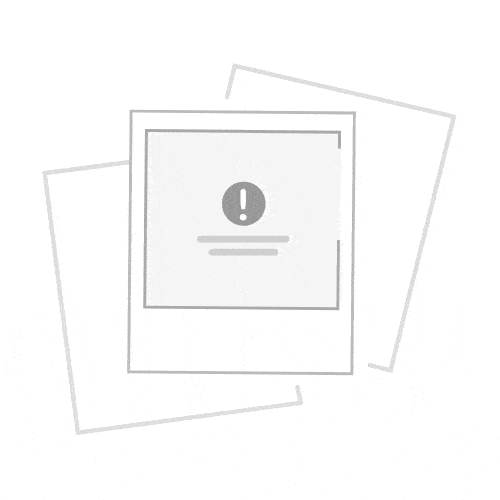
3. Internet WI-FI
Hoy es uno de los ítems más importantes, ya que facilita el uso y le permite imprimir documentos o fotos, desde cualquier lugar. Además, se puede imprimir sin necesidad de tener la impresora conectada a un computador y directamente desde cualquier dispositivo móvil.Las impresoras con conectividad a internet suelen ser más costosas, sin embargo, le facilitan la vida al consumidor.
No tiene que usar cables o tener la impresora conectada a un computador, estéticamente se ven mejor y las facilidades de uso son inmensas, ya que no hay necesidad de tener un computador para imprimir algún documento, sino que usted puede enviarlo desde su celular al equipo y su impresión estará lista.

4. Rendimiento
Otra de las características quede tener en cuenta, es que la impresora tenga un gran desempeño en el rendimiento (velocidad de impresión) esto le ahorrará tiempo cuando tenga que imprimir varias hojas.5. Calidad de Impresión
La calidad de la imagen es una de las características más importantes. De nada le sirve tener una impresora rápida, si esta no saca imágenes claras o con colores de baja calidad.
Configurar una Impresora local
Su
sistema puede reconocer automáticamente varios tipos de impresoras cuando se conectan.
La mayoría de las impresoras se conectan al equipo con un cable USB.
No
es necesario que elija si quiere instalar una impresora de red o local ahora.
Se listan en una ventana.
- · Asegúrese que la impresora está encendida.
- · Conecte la impresora a su sistema mediante el cable apropiado. Puede ver la actividad en la pantalla, cuando el sistema busca los controladores, y puede que se le pida que se autentique para instalarlos.
- Aparecerá un mensaje cuando el sistema haya terminado de instalar la impresora. Seleccione Imprimir una página de pruebapara imprimir una página de prueba, u Opciones para hacer cambios adicionales en la configuración de la impresora
Si
su impresora no se configuró de manera automática, puede añadirla en la
configuración de impresora.
-
1. Abra la vista de Actividades y empiece a escribir Impresoras.2. Pulse Impresoras.3. Pulse el botón Desbloquear en la esquina superior derecha e introduzca su contraseña.4. Pulse el botón +.5. En la ventana emergente, seleccione su impresora y pulse Añadir.
Establecer la Impresora Determinada
Si tiene más de una impresora disponible, puede seleccionar la que será su impresora predeterminada. Es posible que quiera elegir la impresora que usa con más frecuencia.Necesita privilegios de administrador para establecer la impresora predeterminada del sistema.1) Abra la vista de Actividades y empiece a escribir Impresoras.2) Pulse Impresoras.3) Seleccione la impresora predeterminada de la lista de impresoras disponibles.4) Pulse el botón Desbloquear en la esquina superior derecha e introduzca su contraseña.5) Seleccione la casilla Impresora predeterminada.
No hay comentarios.:
Publicar un comentario